Pronađite antivirusnu verziju Windows Defendera u sustavu Windows 10
Kako pronaći verziju definicije antivirusnog programa Windows Defender u sustavu Windows 10
Windows Defender Antivirus koristi definicije sigurnosne inteligencije za otkrivanje prijetnji. Windows 10 automatski preuzima najnovije informacije dostupne putem Windows Update. Evo kako pronaći svoju trenutnu verziju Windows Defender Antivirusa i njegove definicije.
Oglas
Windows Defender je zadana antivirusna aplikacija koja se isporučuje sa sustavom Windows 10. Ranije verzije sustava Windows kao što su Windows 8.1, Windows 8, Windows 7 i Vista također su ga imale, ali je prije bio manje učinkovit jer je skenirao samo špijunski i reklamni softver. U sustavima Windows 8 i Windows 10 Defender se temelji na aplikaciji Microsoft Security Essentials koja nudi bolju zaštitu dodavanjem potpune zaštite od svih vrsta zlonamjernog softvera. Microsoft preimenuje aplikaciju Microsoft Defender.
Najnovija verzija sustava Windows 10 dolazi s novom aplikacijom pod nazivom Windows Security. Aplikacija, ranije poznata kao "Windows Defender Dashboard" i "Windows Defender Security Centar", kreiran je kako bi korisniku pomogao kontrolirati svoje postavke sigurnosti i privatnosti na jasan i jasan način koristan način. Uključuje sve postavke vezane uz Windows Defender. Aplikacija Sigurnosni centar pregledava se u objavi
Sigurnosni centar Windows Defender u ažuriranju Windows 10 Creators.Možete pokrenuti Windows Security iz izbornika Start ili pomoću poseban prečac. Alternativno, možete mu pristupiti pomoću ikone u traci.

Napomena: Windows 10 dopušta samo privremeno onemogućavanje Windows Defendera uz posebnu opciju u Sigurnosti sustava Windows. Nakon nekog vremena, automatski će se ponovno omogućiti. Ako ga trebate trajno onemogućiti, pogledajte Onemogućite Windows Defender u sustavu Windows 10.
Microsoft kontinuirano ažurira sigurnosnu inteligenciju u antimalware proizvodima kako bi pokrio najnovije prijetnje i stalno prilagođavao logiku otkrivanja, poboljšavajući sposobnost Windows Defender Antivirusa i drugih Microsoftovih antimalware rješenja za točnu identifikaciju prijetnje. Ova sigurnosna inteligencija radi izravno sa zaštitom temeljenom na oblaku kako bi pružila brzu i moćnu zaštitu nove generacije s poboljšanom umjetnom inteligencijom. Također, možete ručno ažurirati definicije.
Da biste pronašli antivirusnu verziju Windows Defendera u sustavu Windows 10,
- Otvorite Windows Sigurnost.
- Klikni na Postavke zupčanika ikona.


- Na stranici Postavke pronađite Oko veza.
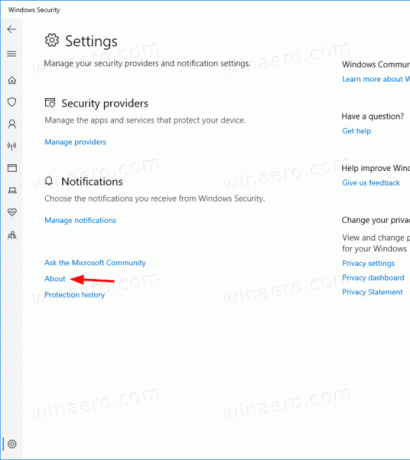
- Na Oko na stranici ćete pronaći informacije o verziji za komponente Windows Defendera.

Ti si gotov.
Napomena: The Oko stranica sadrži sljedeće verzije komponenti:
- Antimalware Client Verzija => Windows Defender Antivirusna verzija
- Verzija motora => Verzija motora za skeniranje
- Antivirusna verzija => Definicije virusa
- Antispyware verzija => Definicije špijunskog softvera
To je to!
Savjet: Ako ne nađete nikakvu korist od Windows Security i želite je se riješiti, sljedeći članci mogu biti korisni:
- Sakrij ikonu sigurnosne ladice sustava Windows u sustavu Windows 10
- Kako onemogućiti sigurnosni centar Windows Defendera
Konačno, možda želite onemogućite antivirusnu aplikaciju Windows Defender.
Povezani članci:
- Omogućite ili onemogućite zaštitu od neovlaštenog pristupa u sustavu Windows 10
- Windows 10: Pregledajte pružatelje sigurnosti u Windows Security
- Omogućite Windows Sigurnosno blokiranje sumnjivih ponašanja u sustavu Windows 10
- Pregledajte povijest zaštite Windows Defendera u sustavu Windows 10
- Omogućite Windows Defender Sandbox u sustavu Windows 10
- Zakažite skeniranje u Windows Defenderu u sustavu Windows 10
- Kako omogućiti Windows Defender Application Guard u sustavu Windows 10
- Kako dodati izuzimanja za Windows Defender u sustavu Windows 10
